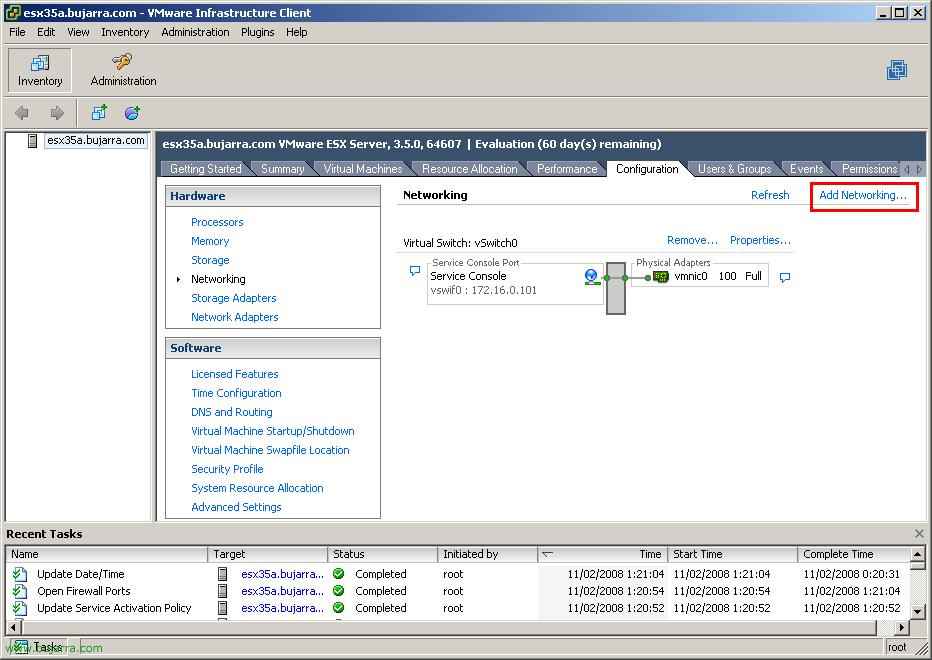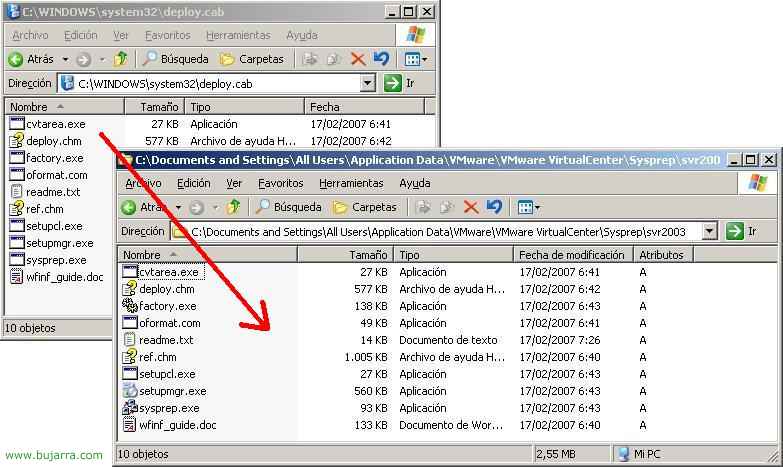Usando el Asistente para configuración de seguridad en Windows 2003
El SP1 de Microsoft Windows 2003 trae una herramienta nueva que nos ayudará a la hora de asegurar y configurar nuestro servidor en temas de seguridad. Es un asistente que nos ayuda a asegurar nuestro servidor capandole ciertas partes del registro, deshabilitando servicios innecesarios, quitando aplicaciones MS que no se usen y por supuesto habilitaría el firewall de Microsoft y cerraría los puertos que no son necesarios.